
品牌型号:iPhone13 Pro
系统:IOS15.5
软件版本:微信8.0.23
该方法适用安卓手机、其它苹果手机,但由于手机品牌、系统与软件版本各不相同,操作步骤存在小部分差异。
怎么创微信小号?下面就给大家分享创微信小号的方法。
方法一
打开手机微信软件,点击我,选择设置
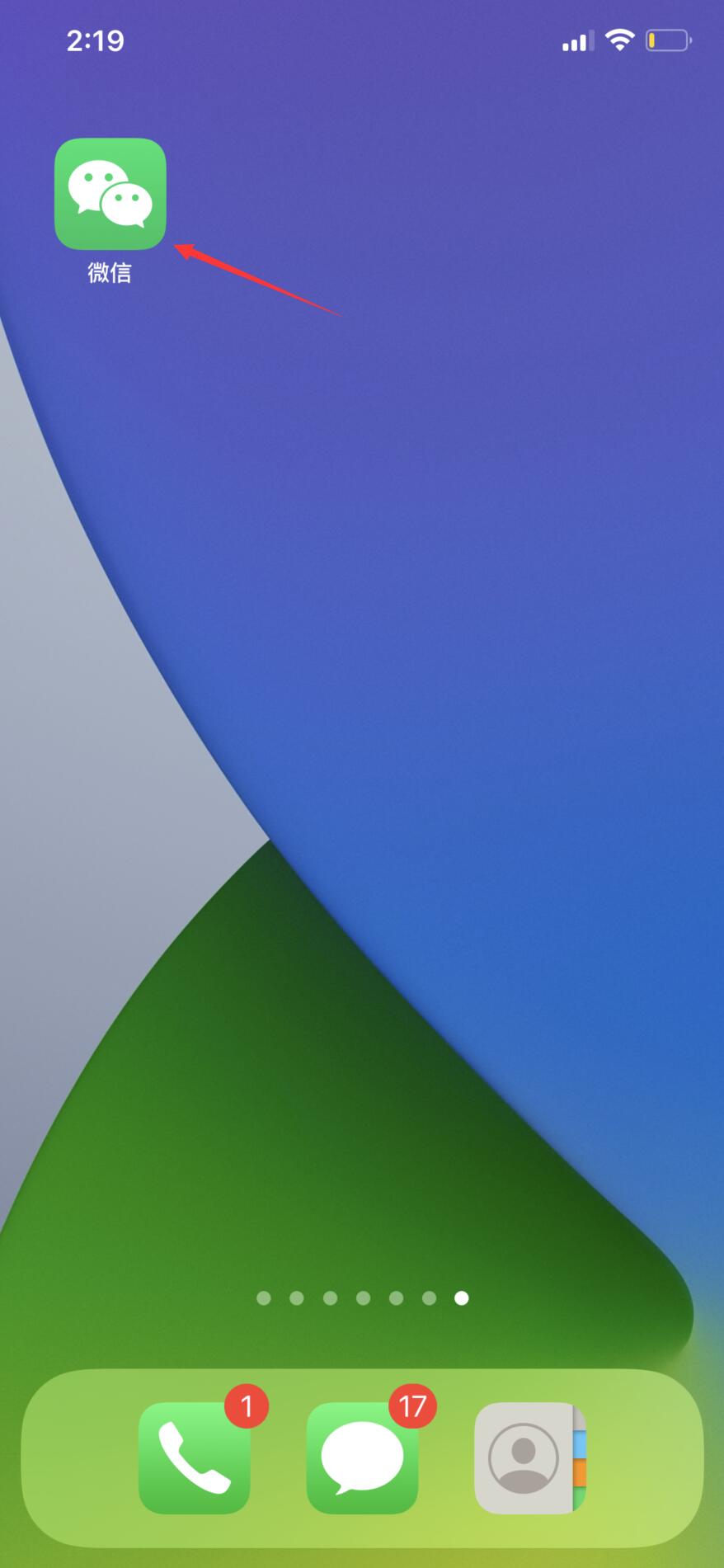
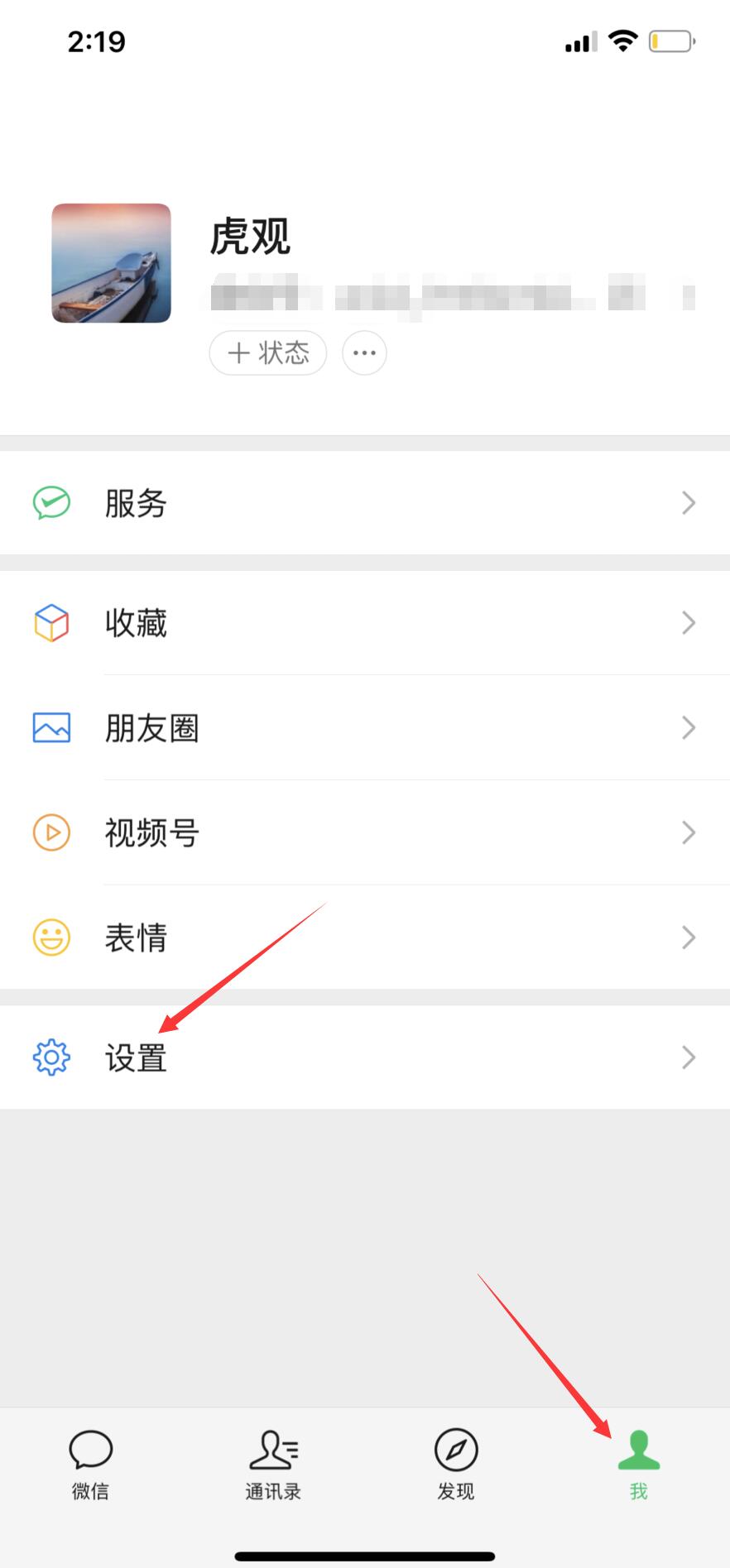
点击退出登录,弹出窗口,选择退出登录
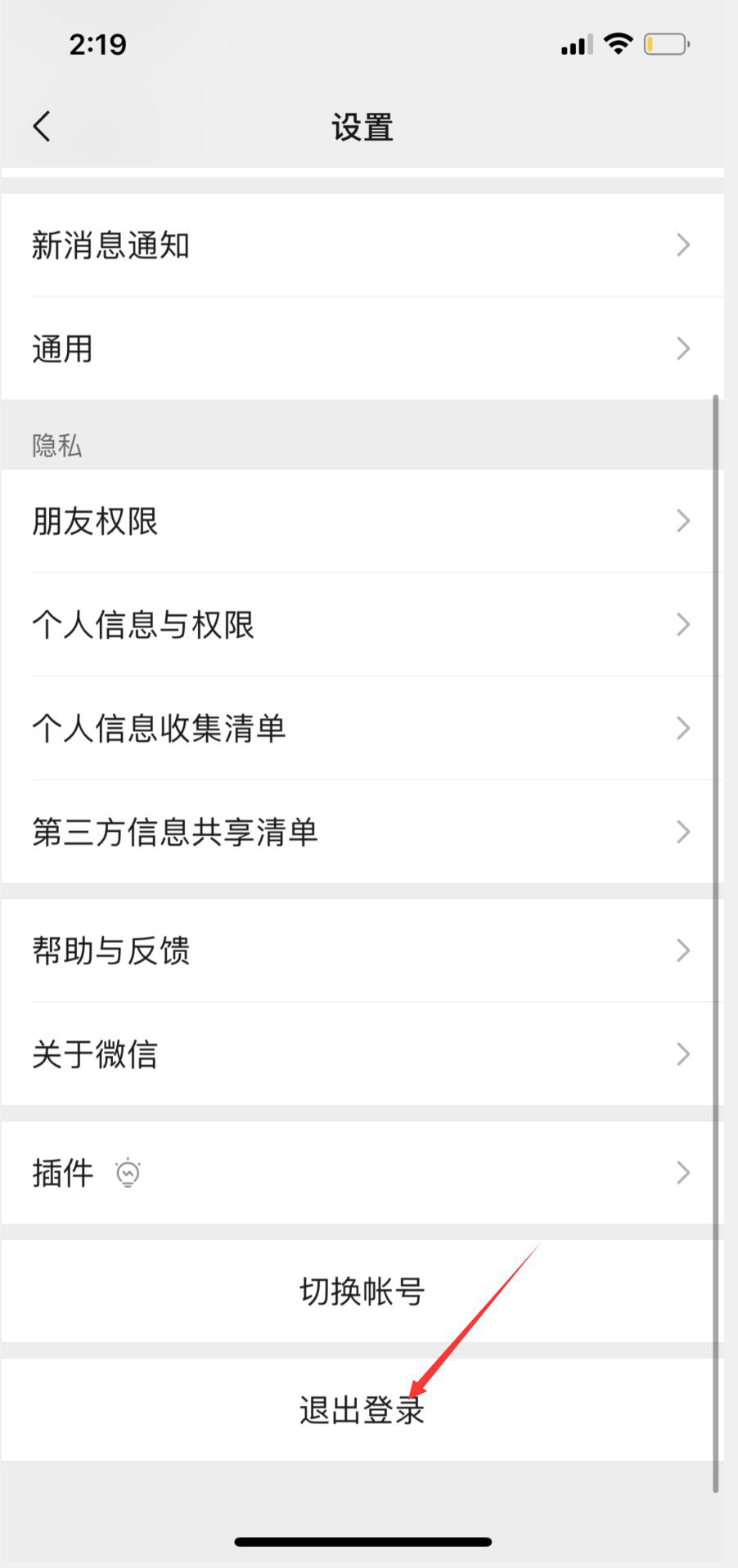
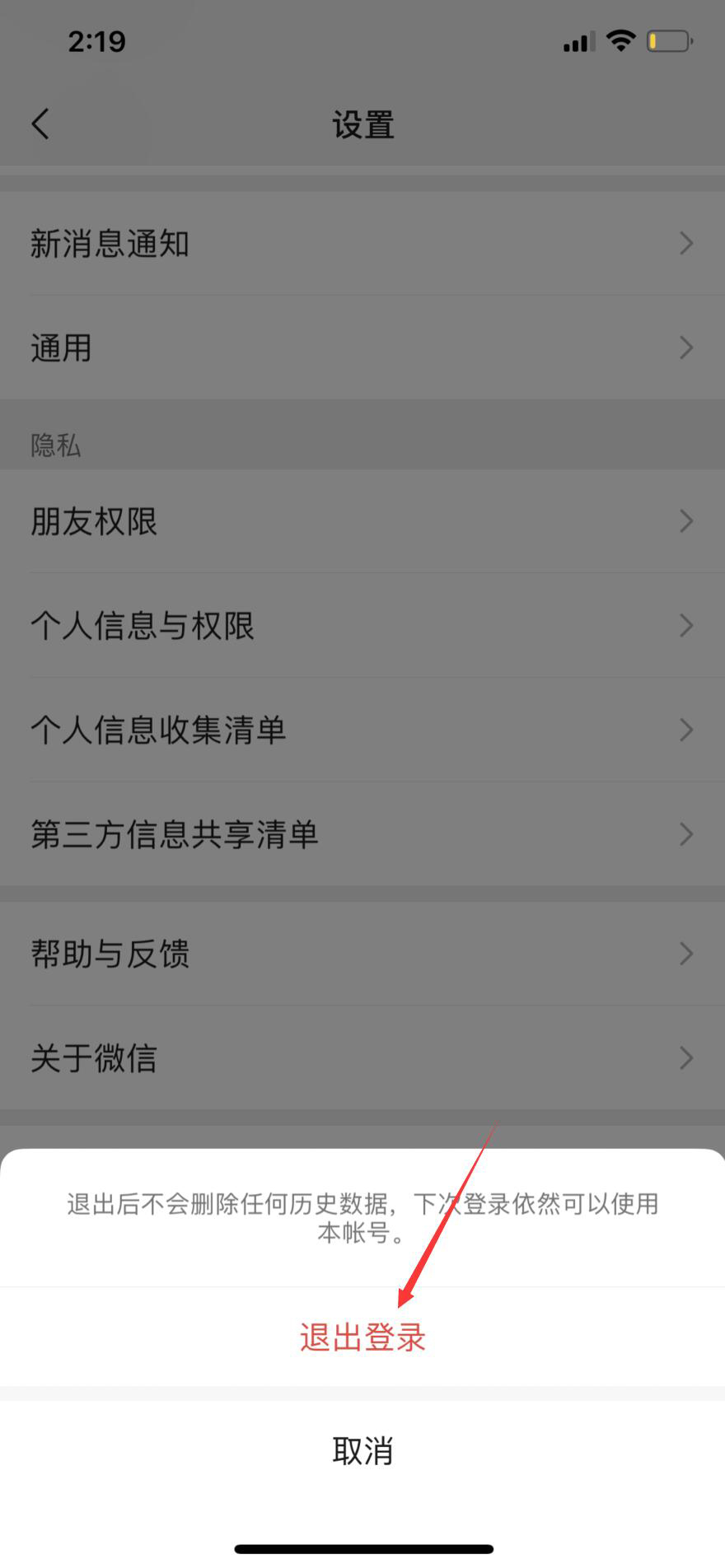
然后点击更多选项,选择注册
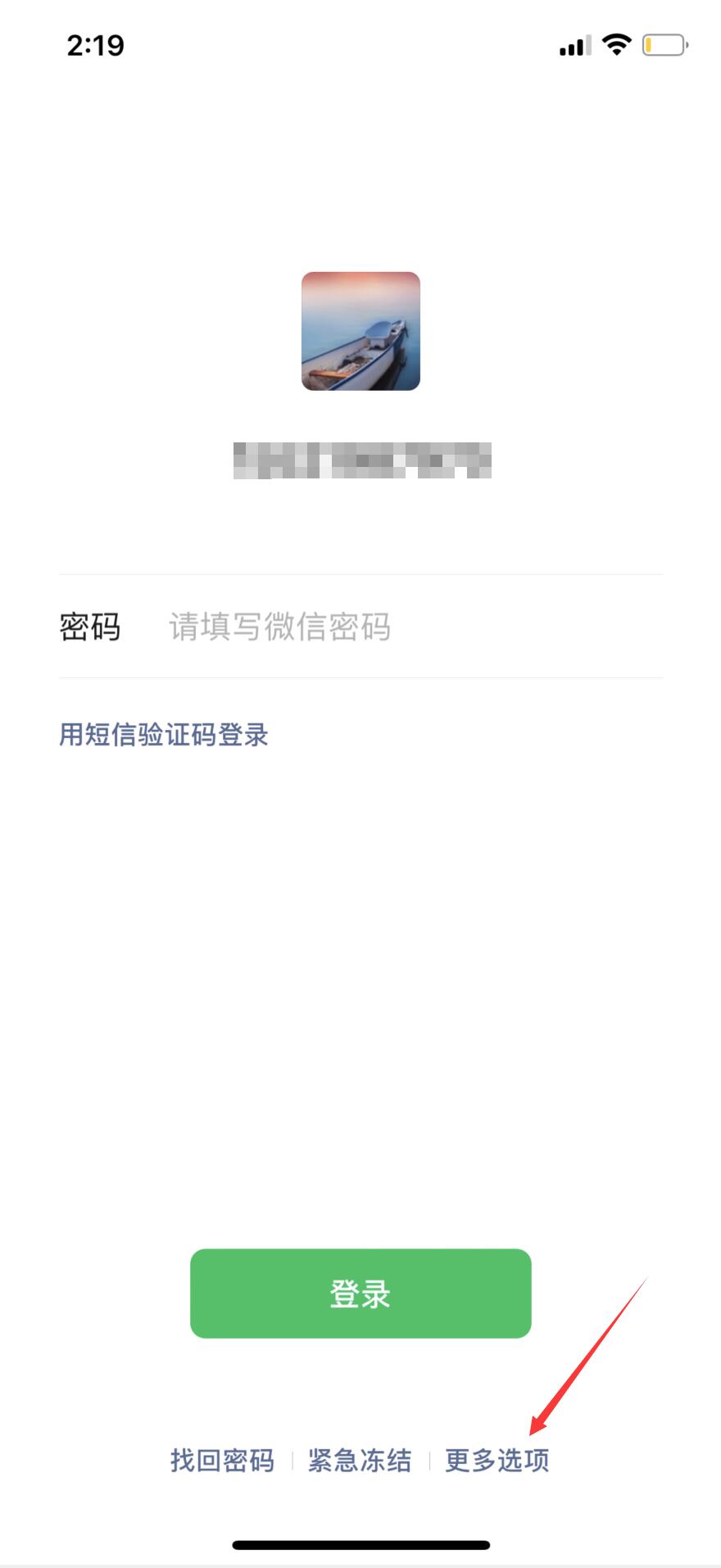
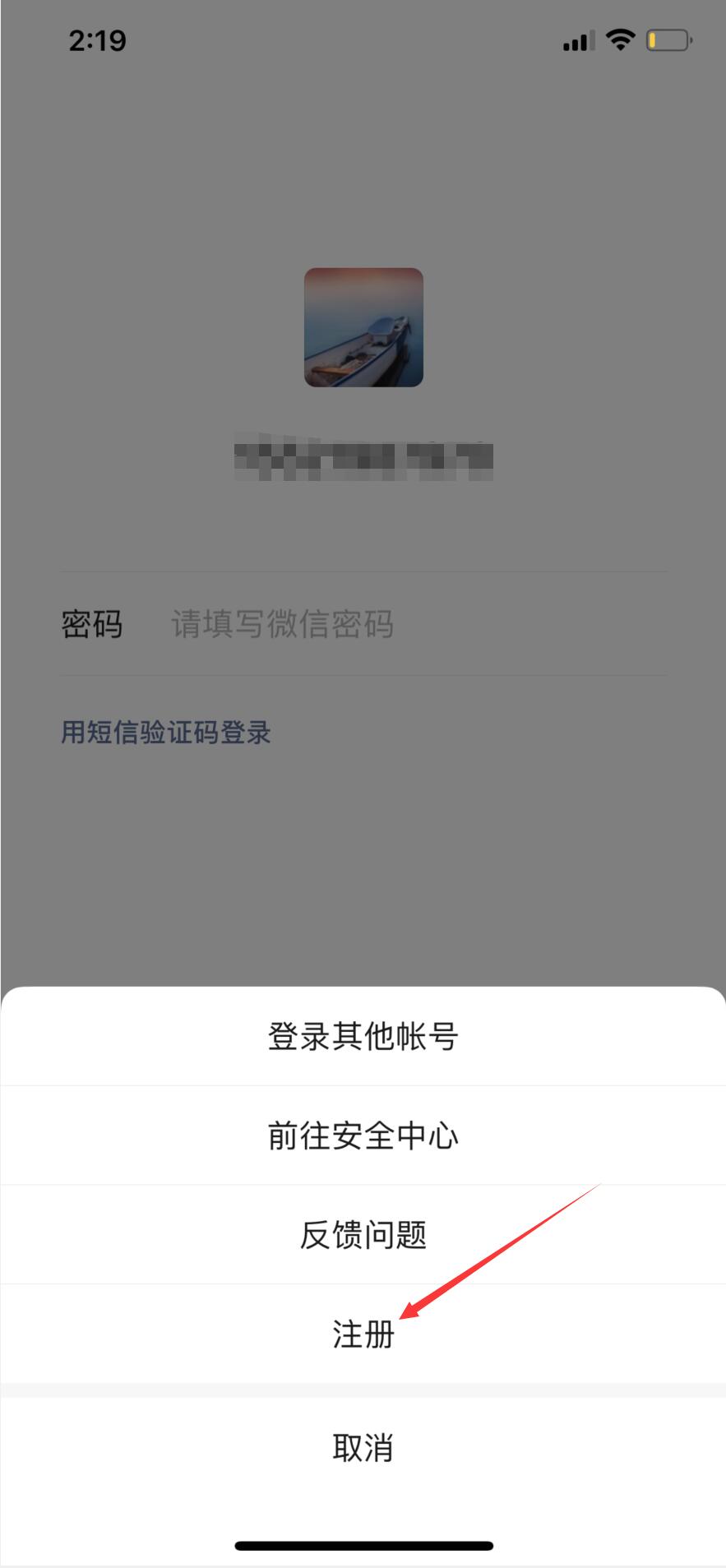
接着输入昵称,手机号和密码,勾选我已阅读并同意,点击同意并继续
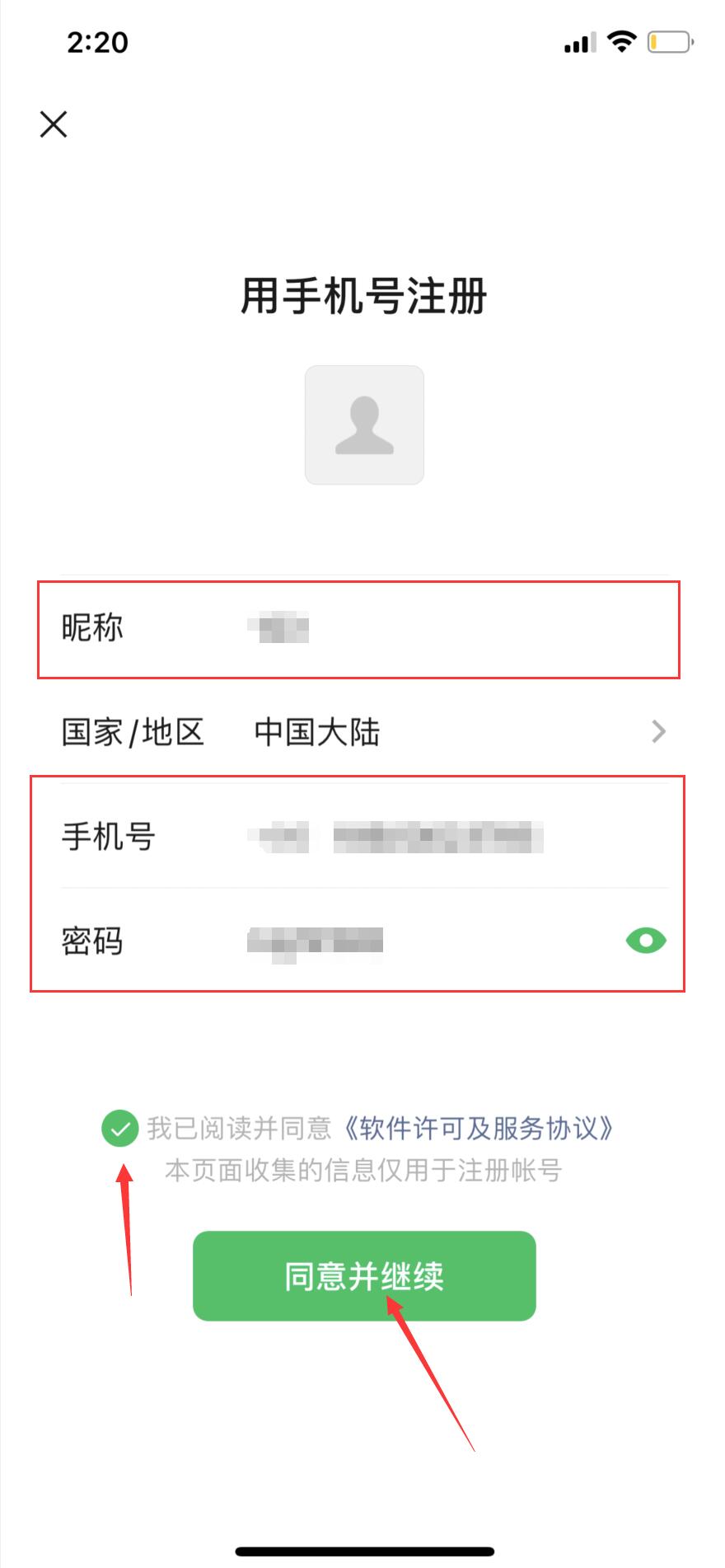
勾选我已阅读并同意上述条款,点击下一步,点击开始
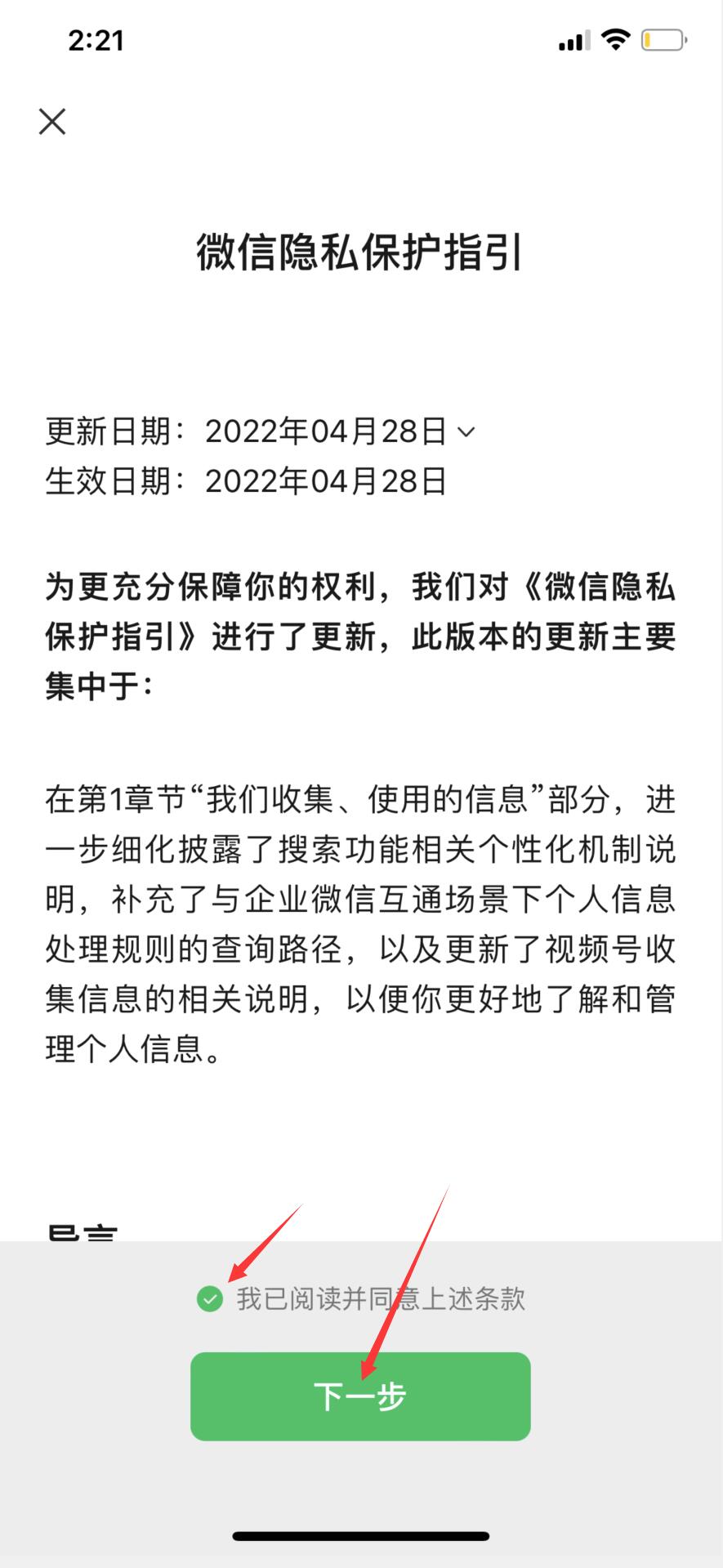
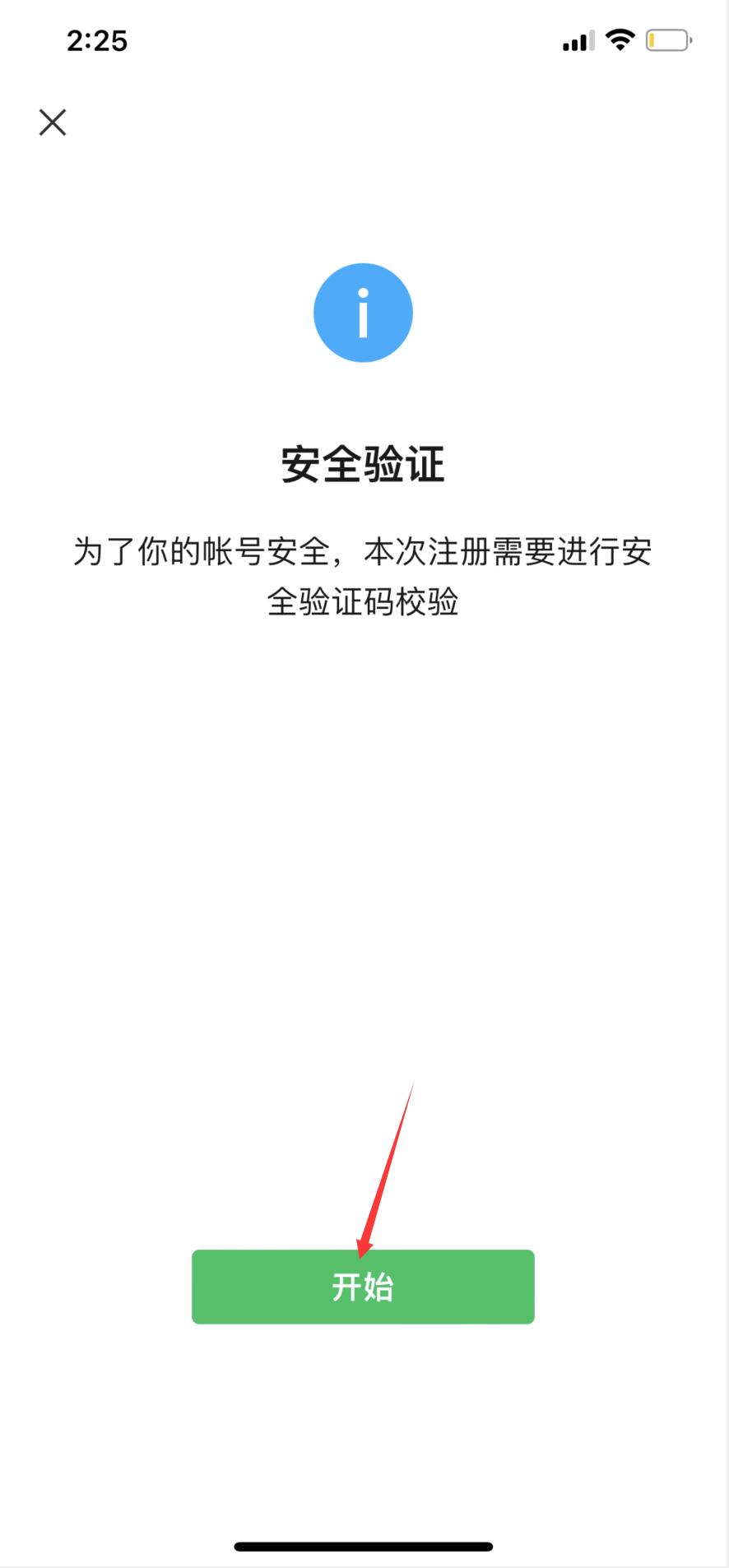
完成拼图验证,最后按照提示完成操作即可成功注册微信并登录

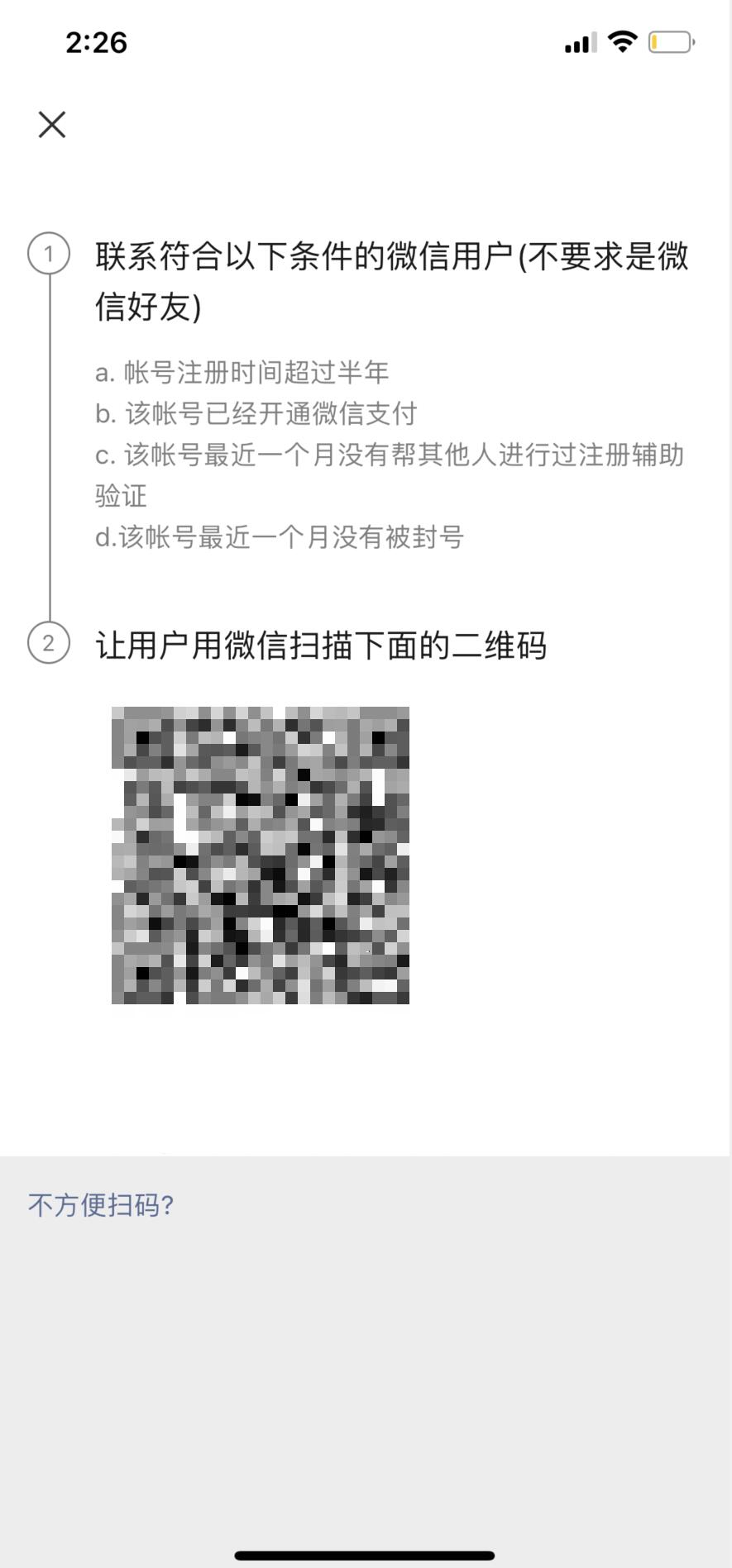
方法二
打开手机上的微信,点击我,打开设置选项,进入账号与安全
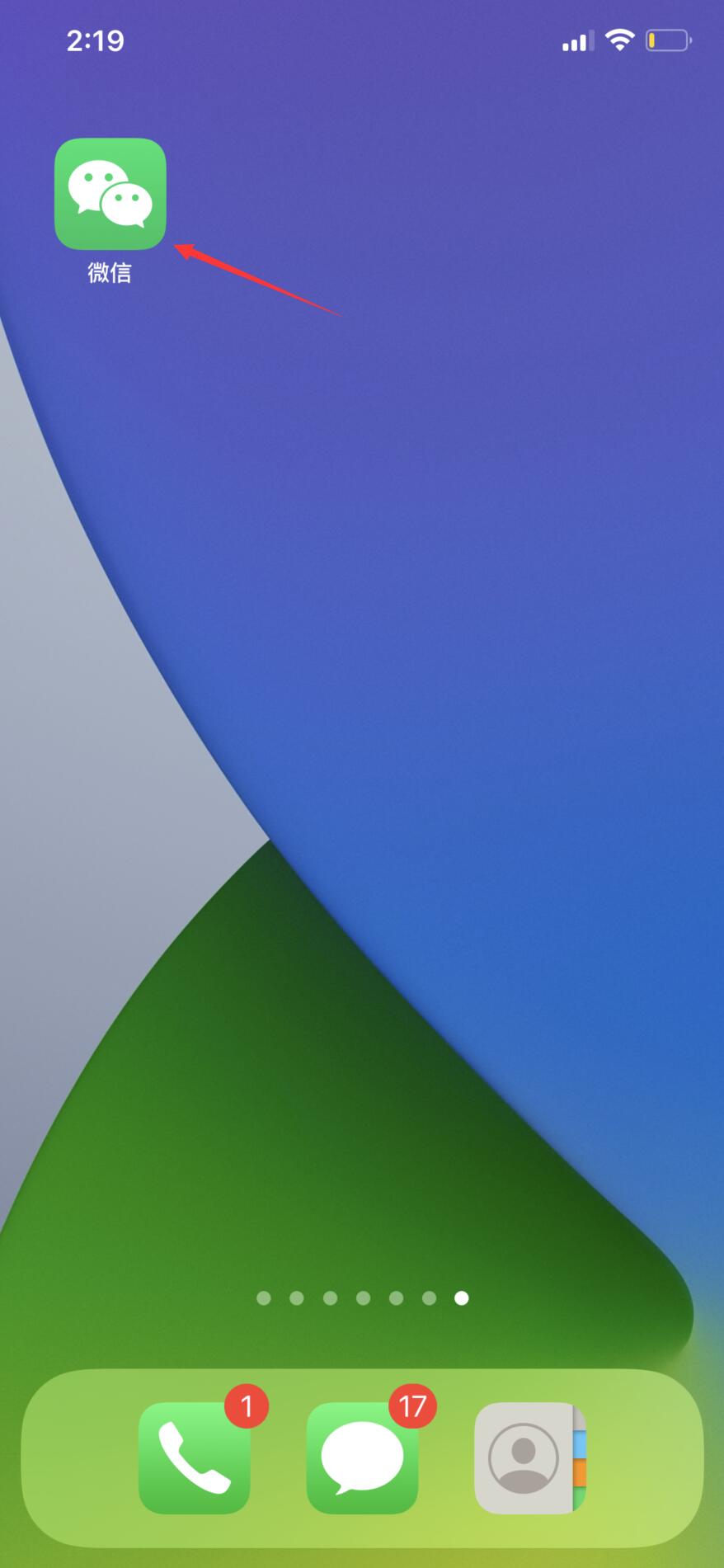
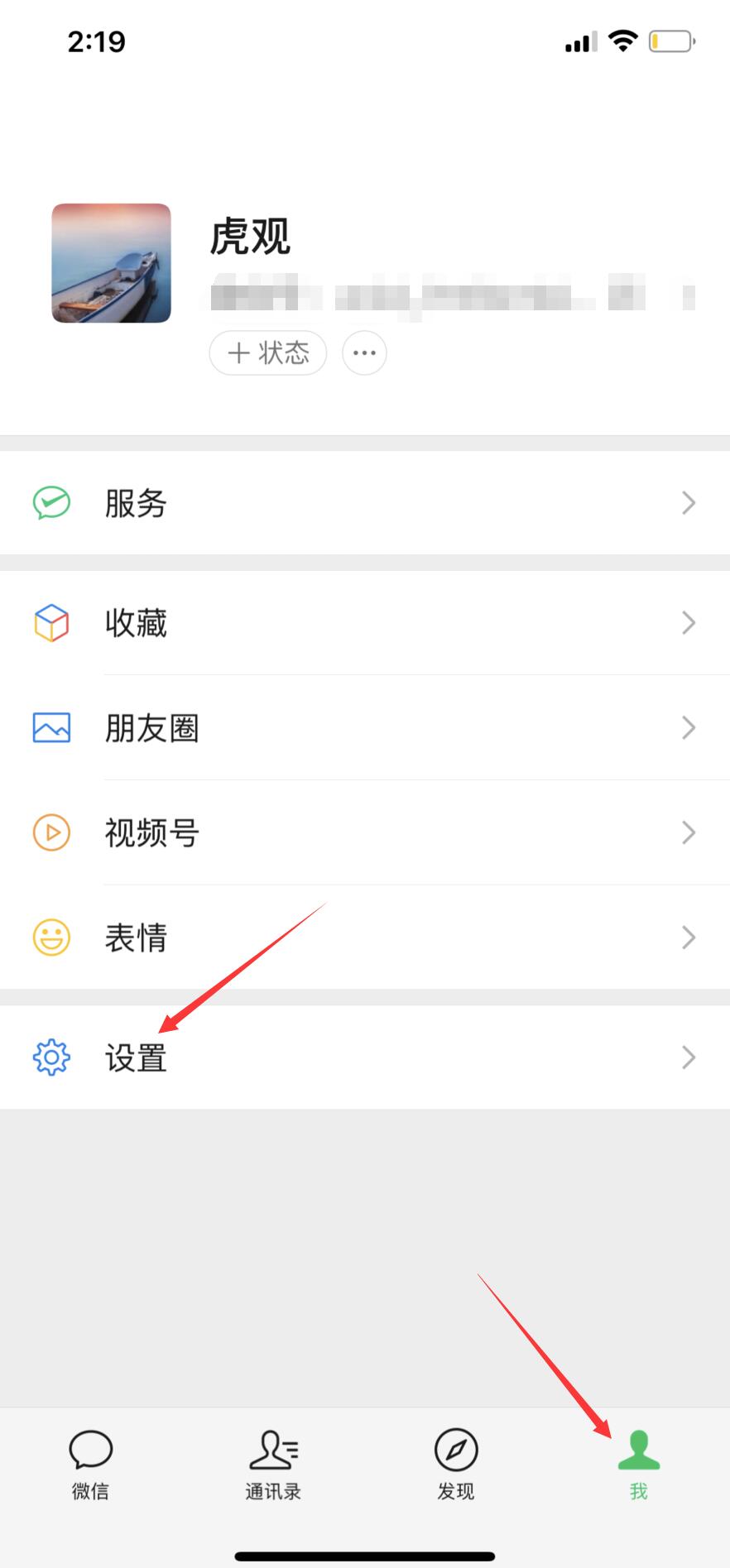
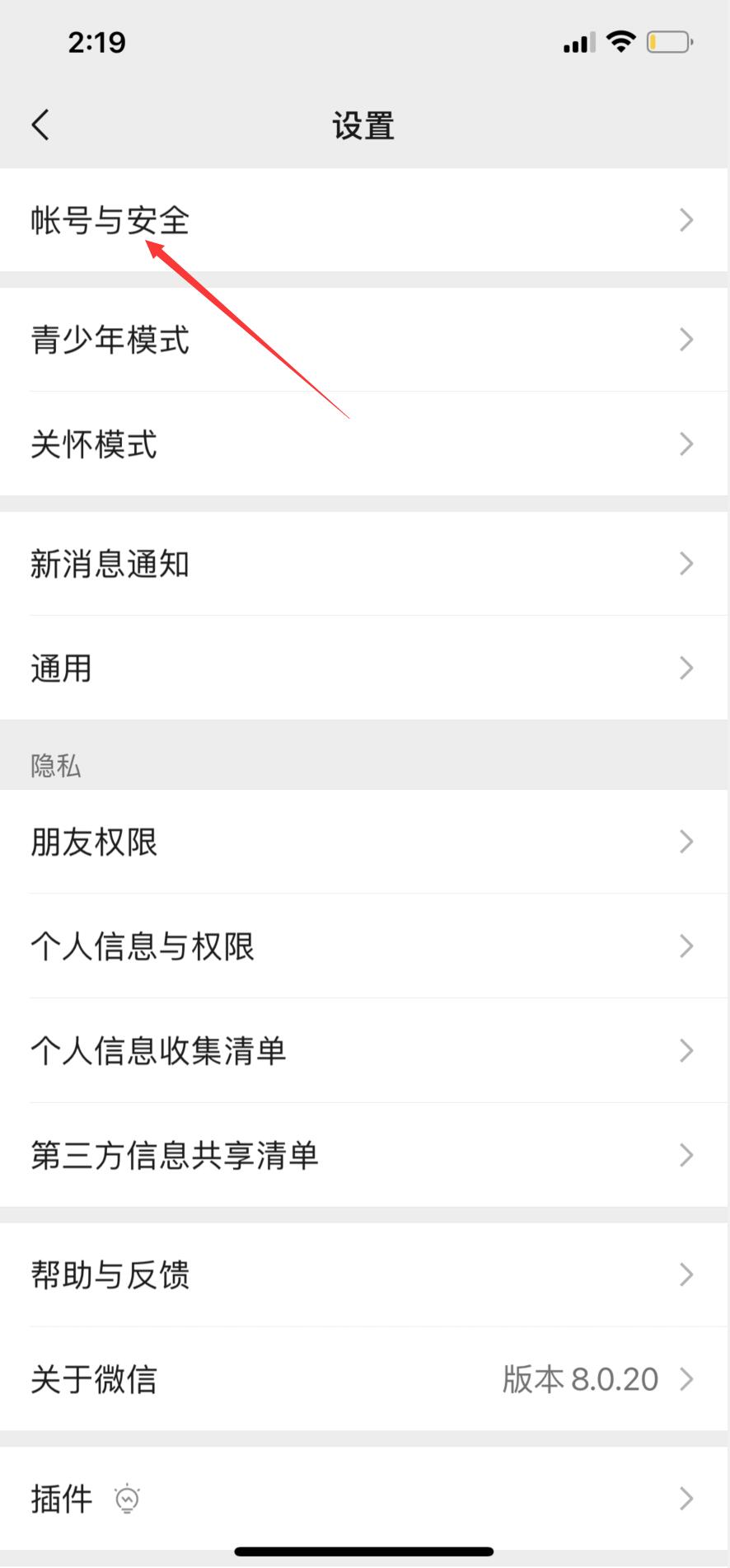
点击手机号进入,选择更换手机号
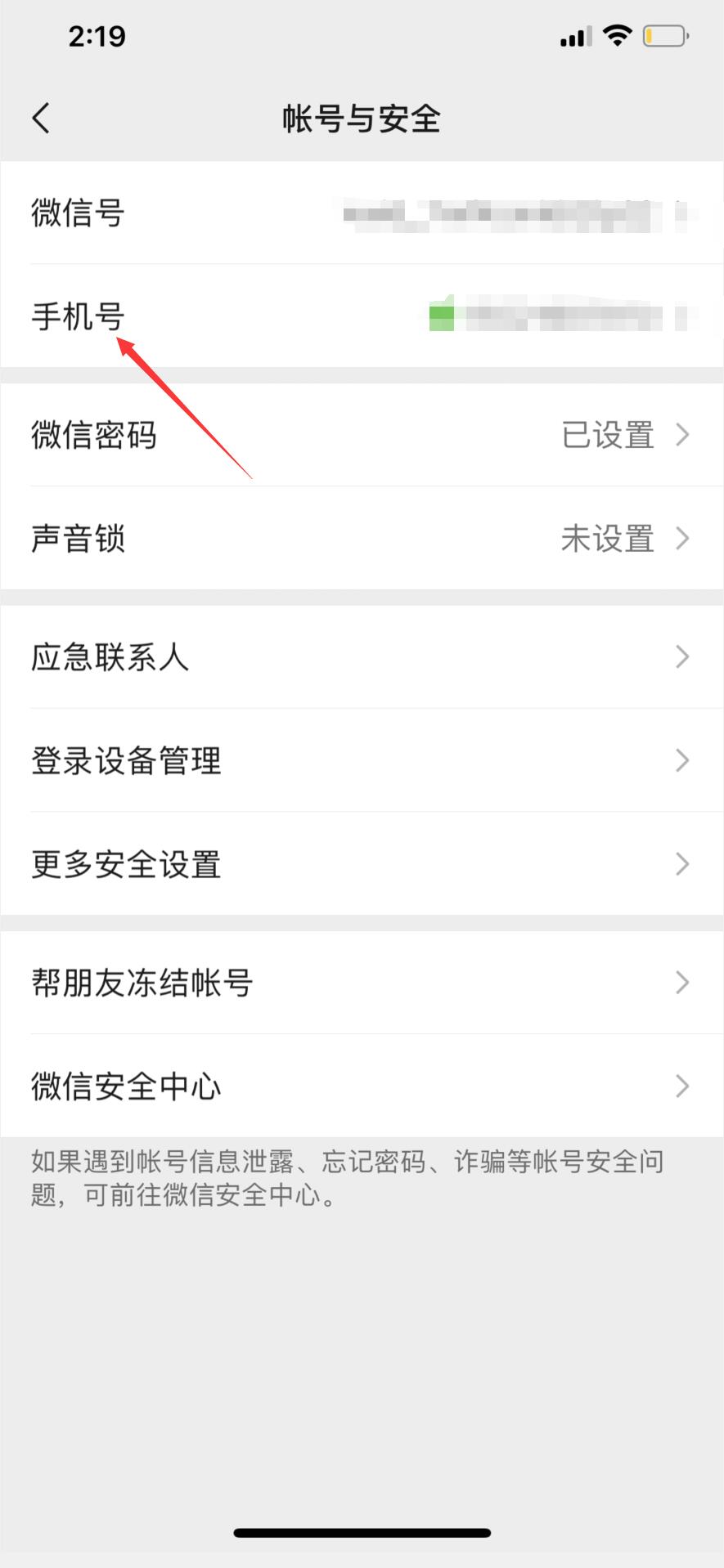
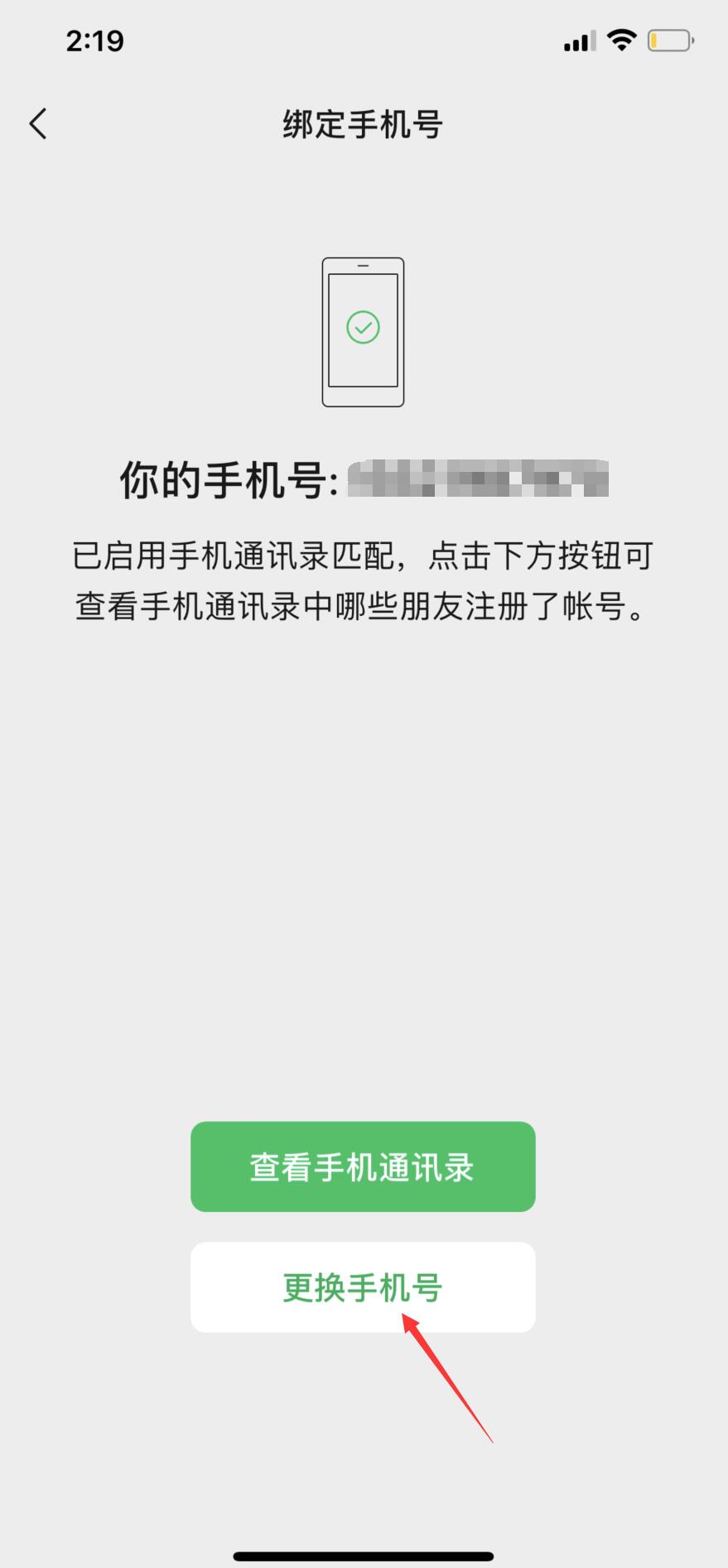
输入新的手机号码,点击下一步
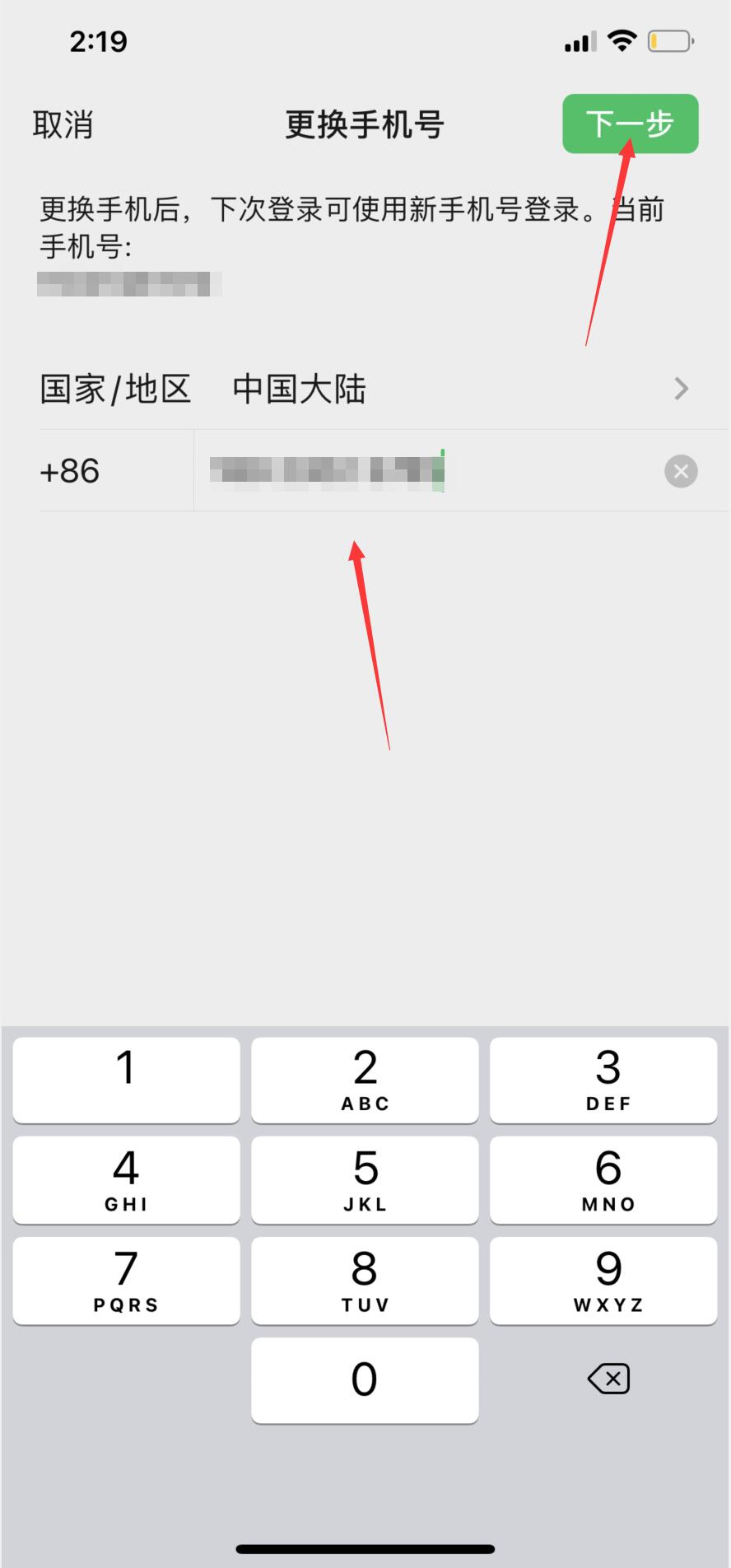
输入验证码,点击提交
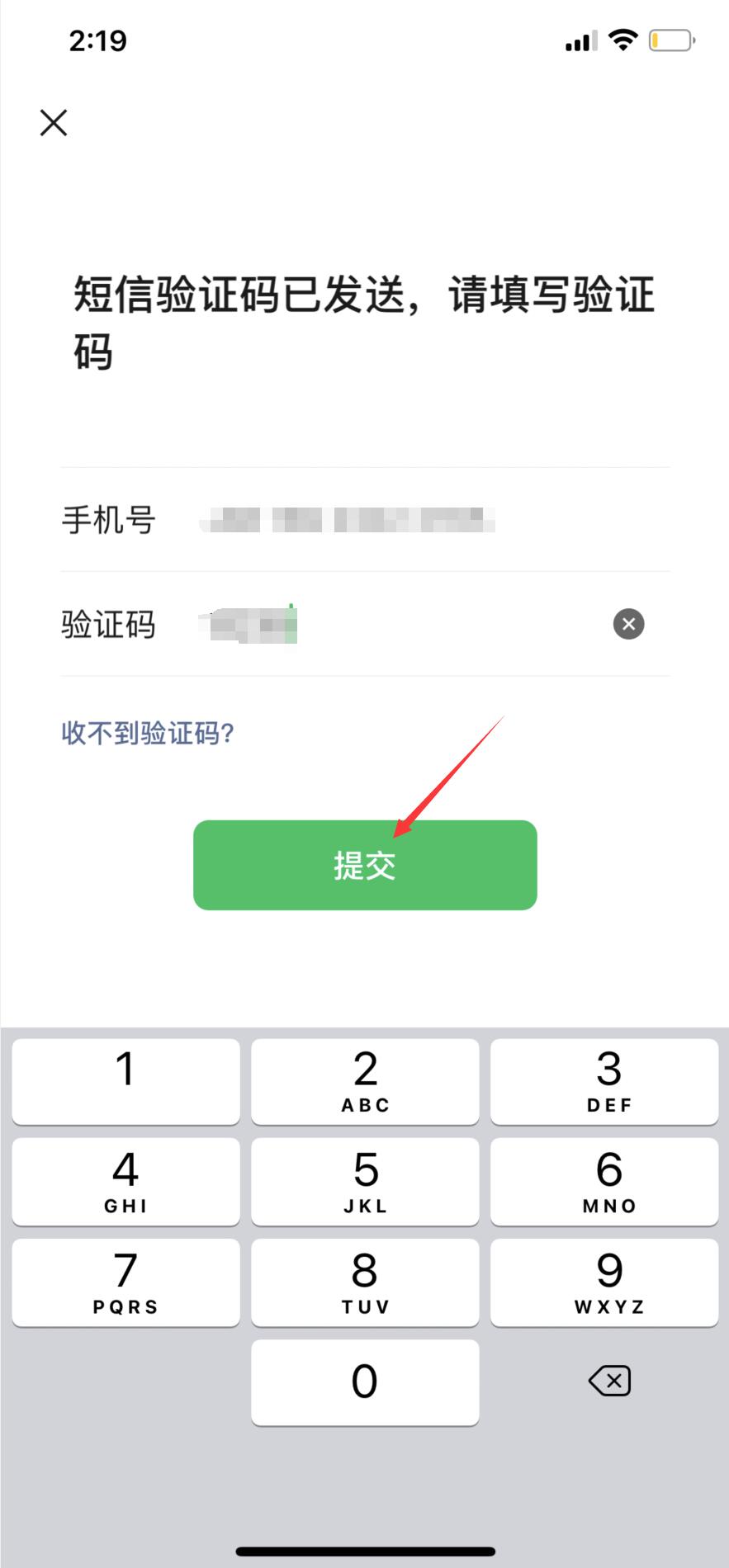
待更换成功后,返回到设置页面,点击退出账号,弹出窗口,选择退出登录
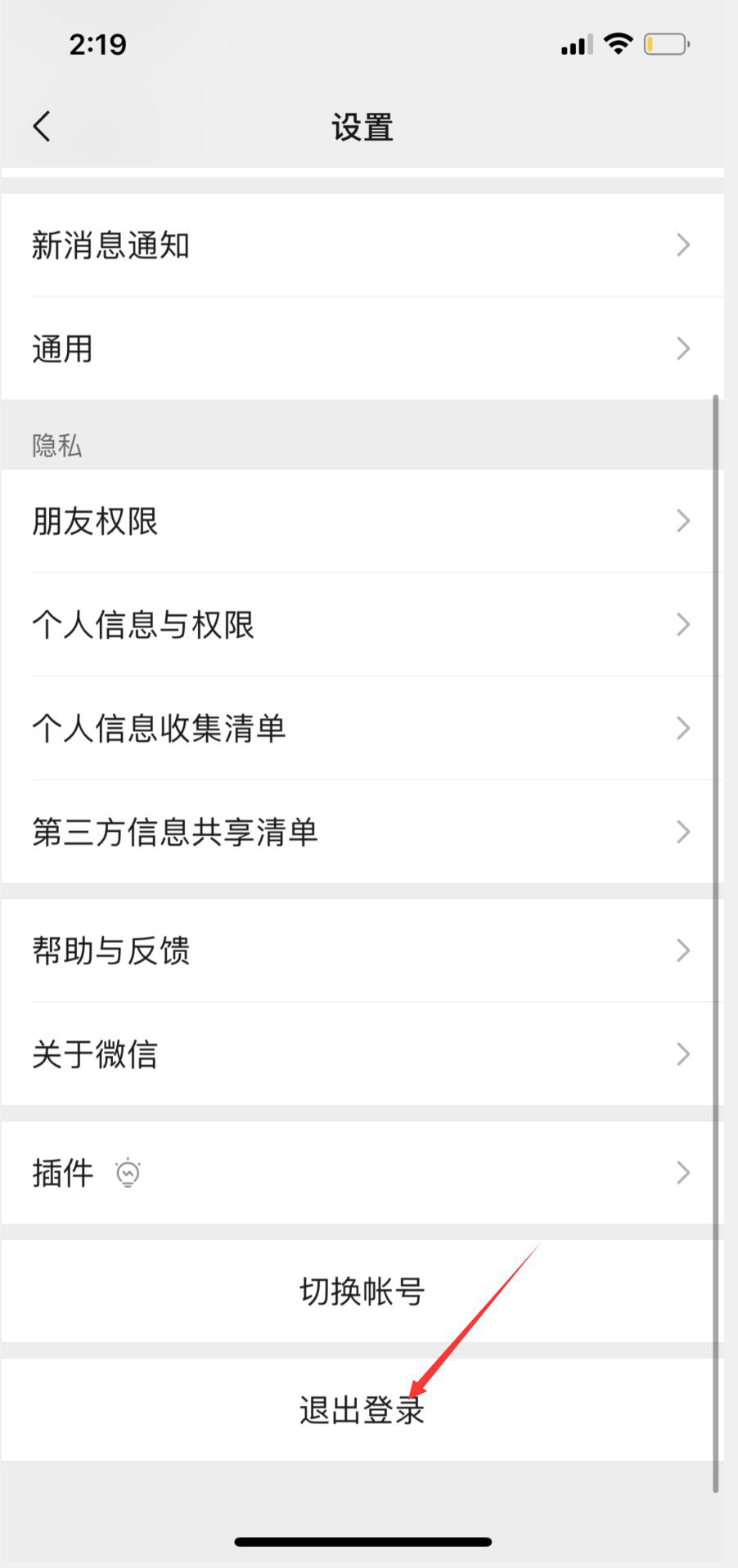
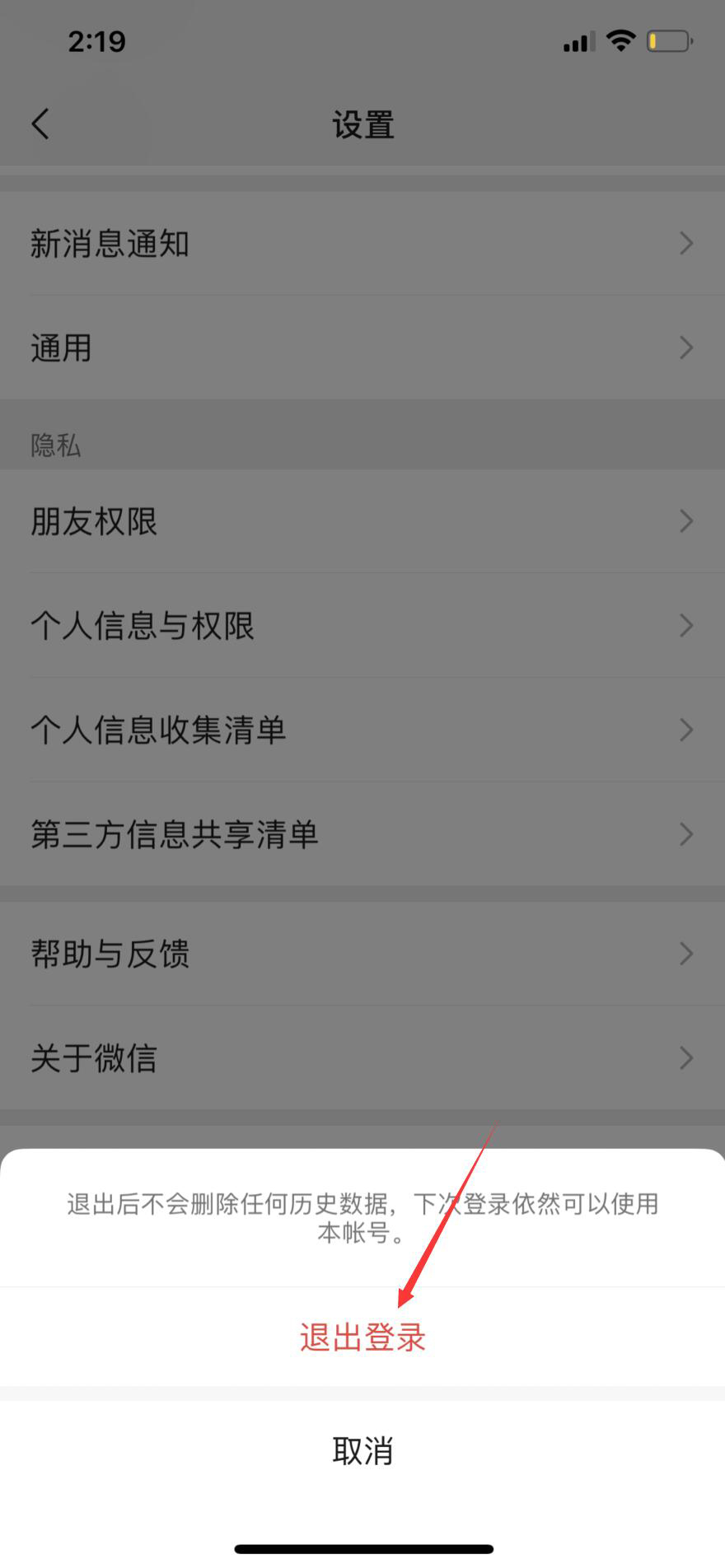
然后点击下方更多选项,点击注册
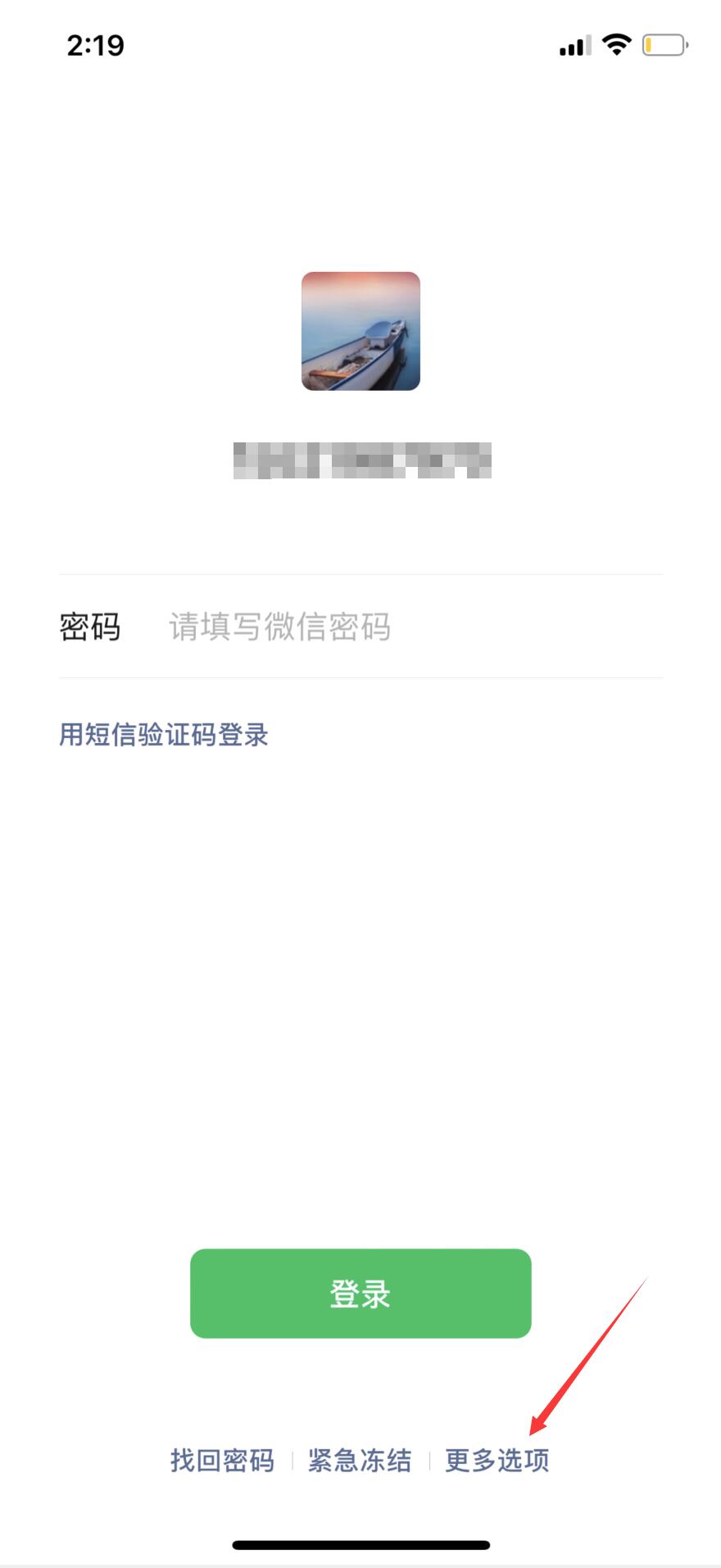
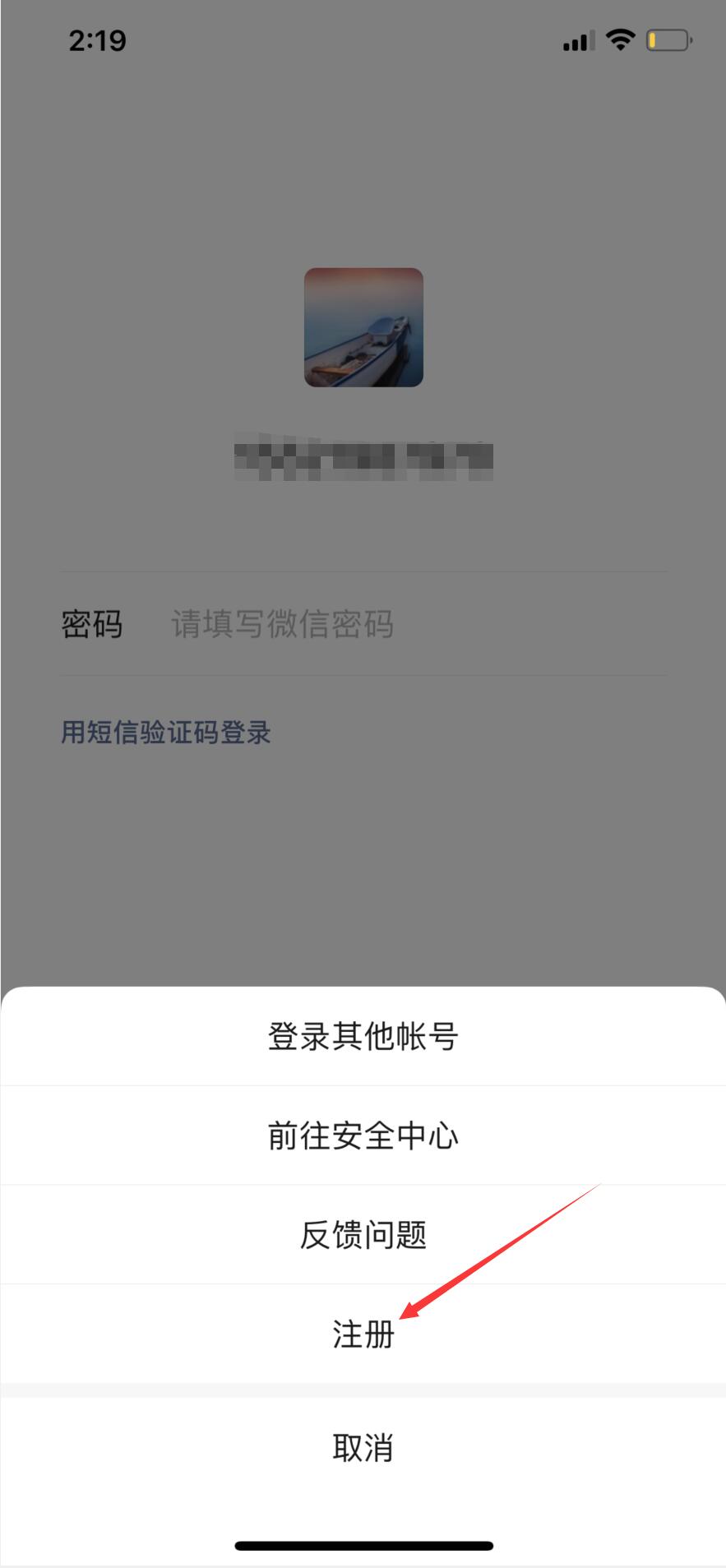
输入昵称,手机号和密码,勾选我已阅读并同意,点击同意并继续
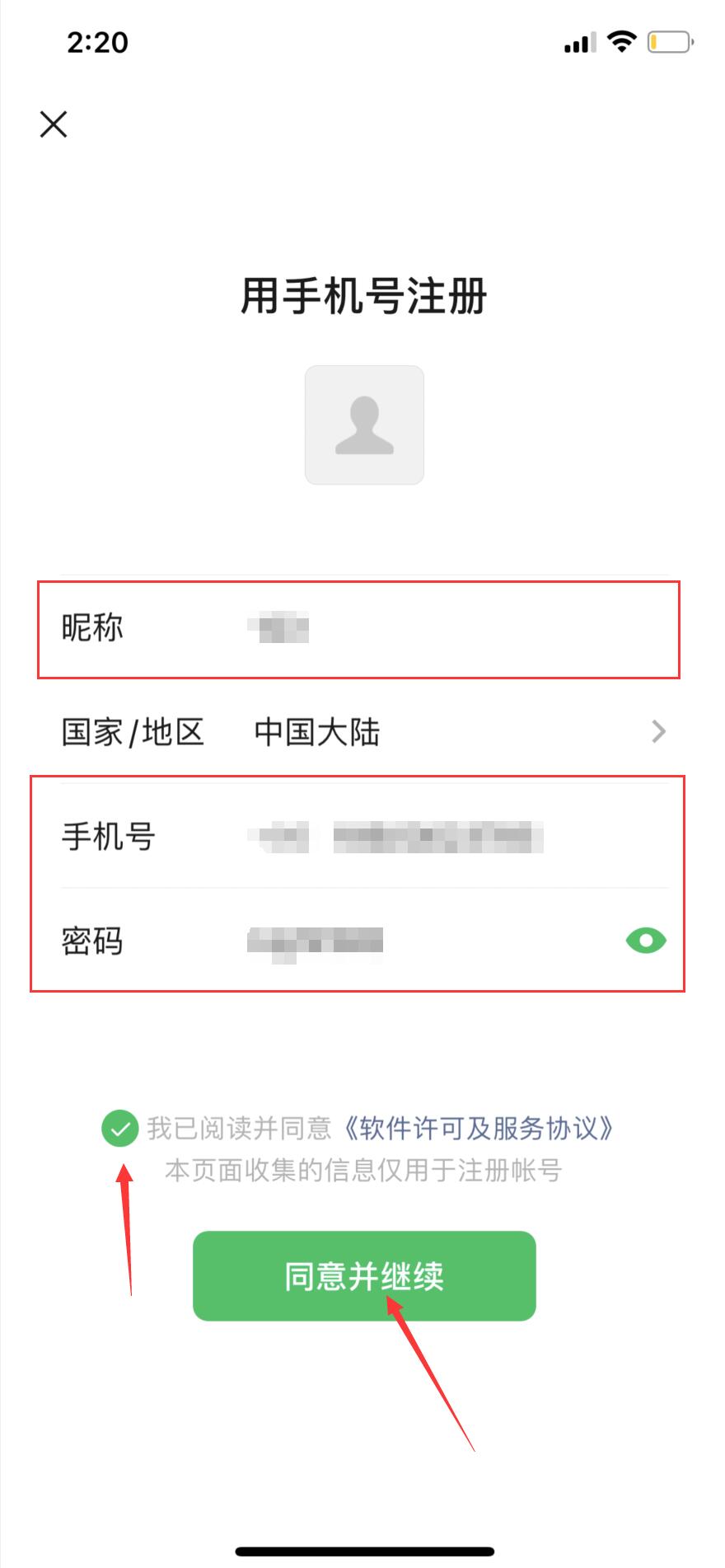
勾选我已阅读并同意上述条款,点击下一步,点击开始
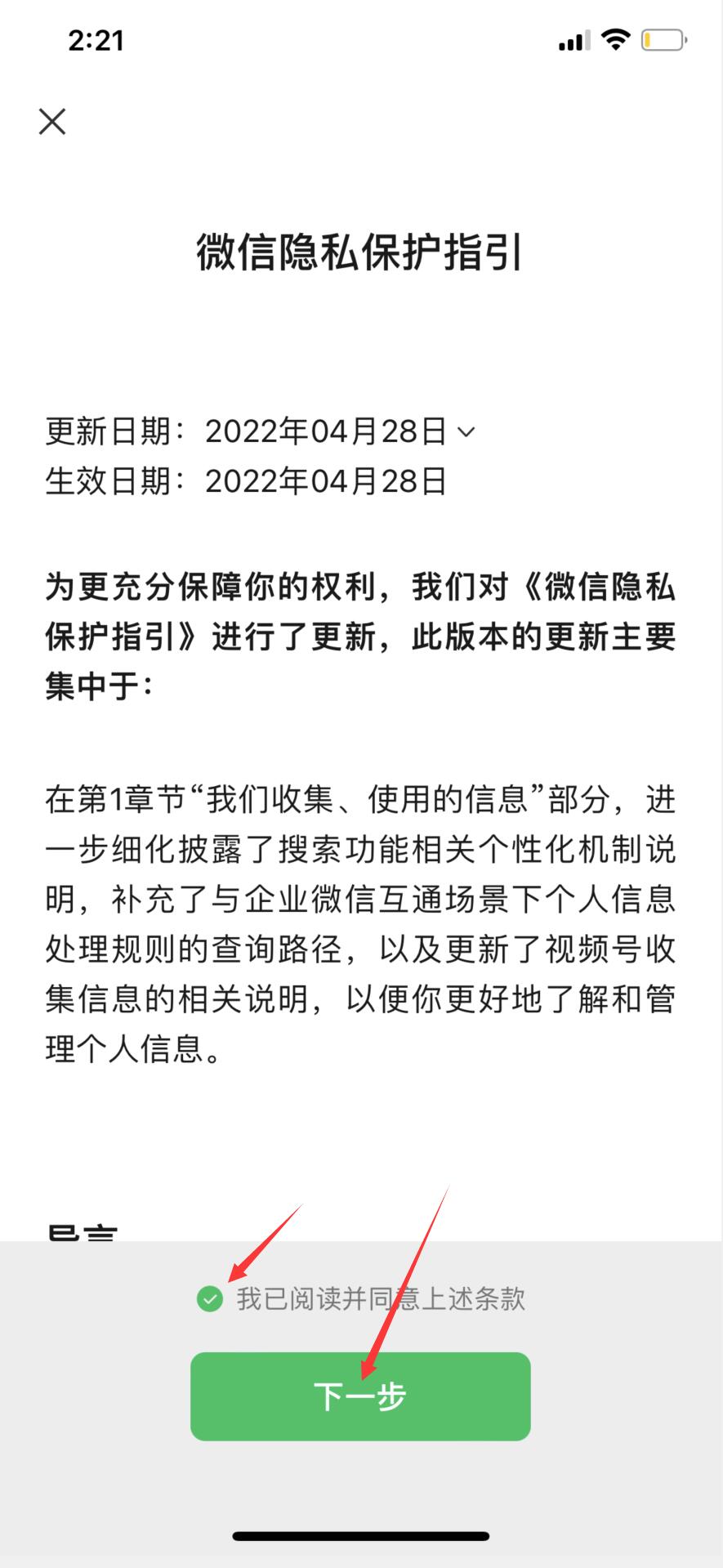
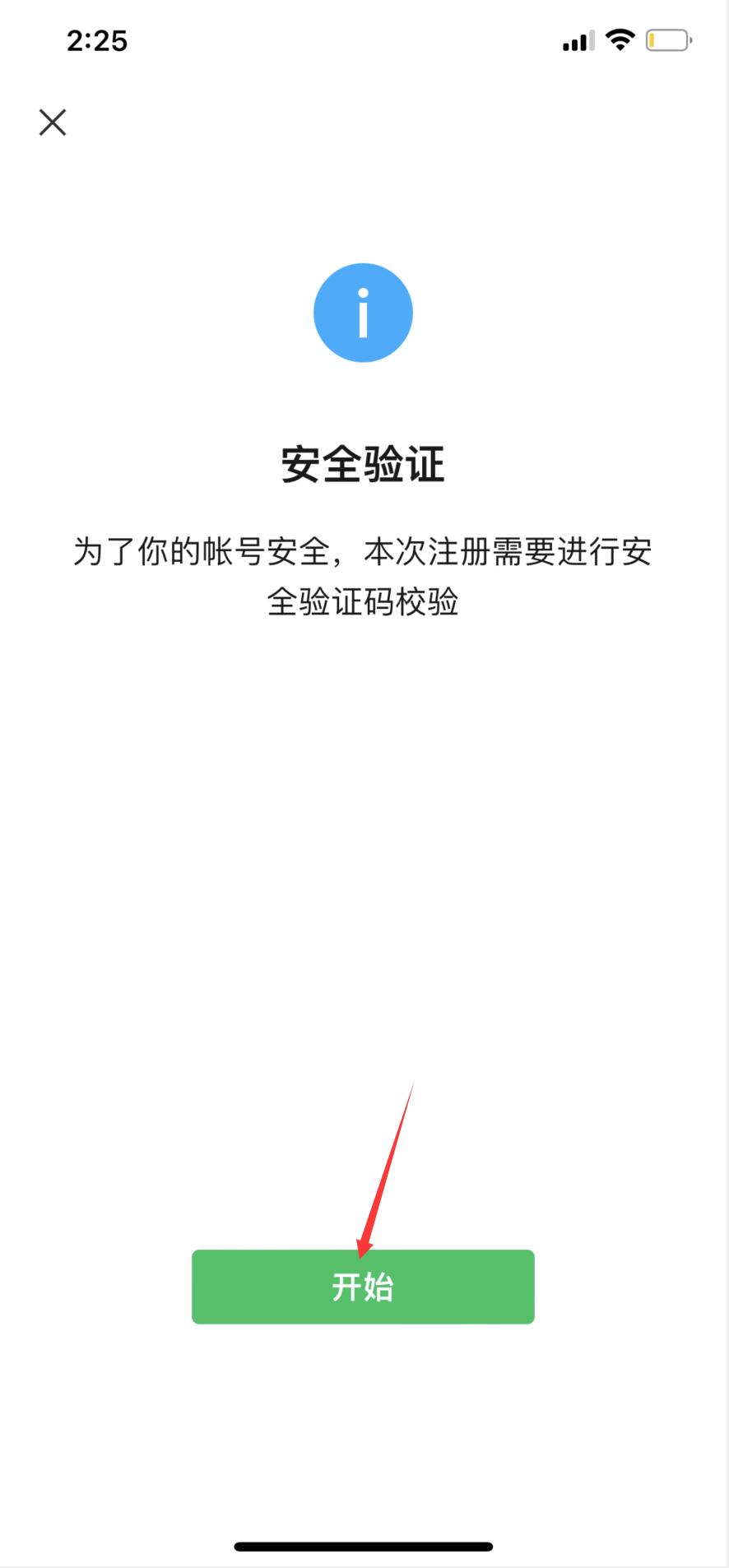
完成拼图验证,接着按照提示完成操作即可成功注册微信小号,最后登录微信大号与手机号重新绑定即可

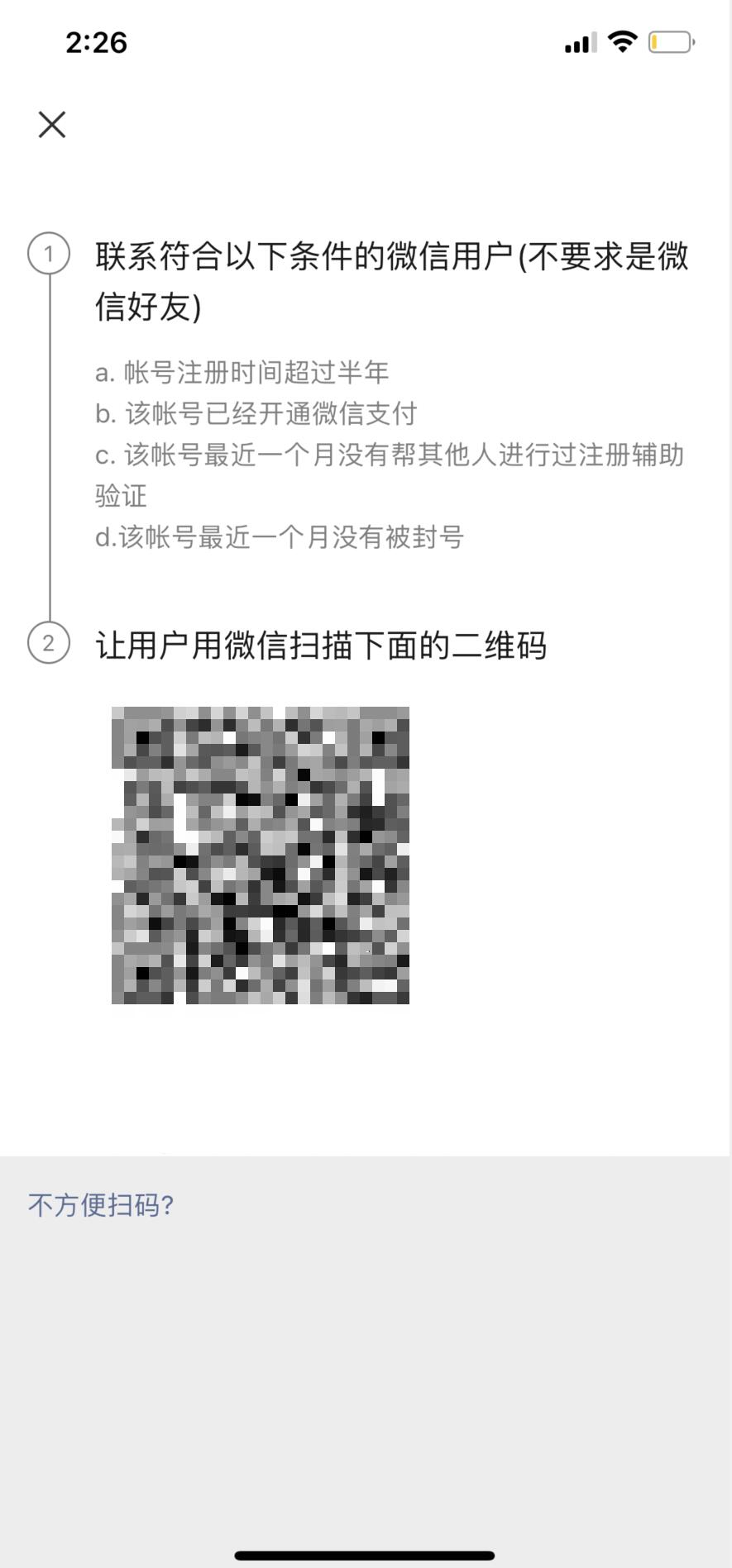
总结:
方法一:
进入微信我的设置页面
退出账号登录
打开更多选项选择注册
输入昵称手机号密码阅读同意并继续
选择阅读并同意条款开始
进行拼图按提示操作
方法二:
进入微信我的设置选择账号与安全
进入手机号点更换手机号
输手机号选择下一步
输验证码选择提交
返回设置退出账号登录
打开更多选项选择注册
输入昵称手机号密码阅读同意并继续
选择阅读并同意条款开始
进行拼图按提示操作
